안녕하세요 오늘은 샤오미 미에어2 Mi air Purifier 에 대해서 알아보도록 하겠습니다.
요즘 미세먼지가 너무 많지요? 저도 최근 외출하기 전에는 미세먼지 농도를 확인합니다.
미세먼지로 인한 공기청정기의 관심이 많이 지고 있는데요.
그중 하나인 미에어2에 대해서 알아 보도록 하겠습니다.
우선 샤오미 하면 떠오르는 몇가지가 있습니다. 중국, 저렴하다, 생각보다 쓸만하다??
그래서 저도 이전에 샤오미 제품 2가지를 샀습니다.
처음 샀던 제품은 보조 배터리(아직도 잘쓰고있지요),
그리고 로봇 청소기(요놈이 효자입니다)입니다.
두제품다 후배의 추천으로 인해서 구입을 하게되었는데요
중국제품에 대한 불신을 씻어주는 제품들이었습니다.
우선 간단하게 공기 청정기의 원리에 대해서 알려 드리도록 하겠습니다.
공기 청정기는 흡기와 배기로 되어있습니다.
흡기는 말그대로 공기를 흡입하는 부분 배기는 공기를 배출 하는부분입니다.
위에 사진과 같이 밑에쪽에서 공기를 흡입하고
중간에 있는 필터에서 먼지를 거르고 먼지가 걸러진 공기를 배출 하는것이 공기 청정기입니다.
생각해보면 간단합니다.
흡입 => 필터링 => 배출 => 흡입 => 필터링 => 배출 : 이런식으로 반복되는것입니다.
제가 샤오미 미에어2 를 구입하게 된 계기는 삼성, LG, 샤프 등 여러 회사 제품을 알아보았지만 한 가격 하더군요.
그러던중 샤오미 미에어 2를 보게 되었고 가성비가 좋아 구입하게 되었습니다.
또한 앱으로도 컨트롤이 가능해 핸드폰으로 쉽게 작동 및 중지 현재 공기 상황을 알수있다는것이 장점 이었습니다.
가격은 배송비 포함하여 10만원 극 초반대로 정말 저렴하게 구입할수 있었습니다.
1.미에어2 개봉기
제품 배송은 갈색 박스에 스티로폼 으로 배송되었습니다.
박스를 제거하니 흰색 커버가 있었고 커버를 제거한 후 제품이 나왔습니다.
가운데 부분에 손잡이가 있어 열면 필터를 교체할수가 있도록 되어있습니다.
파란색으로 보이는곳이 필터이고 상단에 손잡이가 있어 쉽게 필터를 교체할수 있도록 되어있습니다.
필터 부분만 조금더 확대해서 찍은 사진입니다.
샤오미는 미국 Top3 공기청정기 필터 공급상과 제휴하여,
일본식 360도 통 필터를 생산하여, 3겹의 정화가 가능해졌습니다.
첫번째 여과망은 모발, 먼지등 큰 입자의 부유물을 걸래내줍니다.
두번째, 일반 Toray H11급 필터로PM 0.3~0.5의 미세먼지를 99.5%까지 막아줍니다.
0.3미크론의 미세입자까지도 제거가 가능하다고 합니다.
필터 내부 사진입니다.
본체에 딸려오는 전원 코드입니다. 저는 중국에서 제품을 구매 하였기에
코드 자체가 중국 방식으로 되어있습니다. 물론 구입시 선물로 멀티 코드를 받긴 하였지만.
접지가 제대로 되지 않는다는 글을 예전에 보아서 한국식전원 코드를 따로 구입하였습니다.
저처럼 안전한 한국식 전원 코드를 구입하시고 싶은 분들은
“3구 전원 크로바” 라고 검색을 하면 많은 종류의 전원 코드가 나올것입니다.
중요한건 3구입니다^^;;;; 접지가 들어가지 않는 2구도 있어서요;;
네x버 검색 결과를 링크 걸어 놓도록 하겠습니다. 여기 클릭 꼭 3구 확인하세요
2. 미에어2사용기
2.1 일반 사용법.
사용법은 정말 간단합니다.
전원만 연결해주고 상부 전원 버튼만 눌러주면 끝입니다.
빨간색 버튼이 전원 버튼입니다.
전원 버튼을 누르면 위에 배출구의 팬이 돌아가는것이 눈에 보입니다.
2.2 모드
미에어2는 3가지모드가 있습니다. Auto, Night, Manual 입니다.
Auto : 공기에 먼지가 함유량이 적으면 약하게 작동하고
먼지의 함유랑이 많이면 강하게 작동하는 모드입니다.
Night : 야간이나 수면중일때 소음 최대한 감소시키는 모드입니다.
다만 소음이 감소한 만큼 정화능력도 감소합니다.
Manual : 사용자가 강제적으로 정화능력을 강화 시키는 모드입니다.
모드확인은 전면 우측 상부에서 LED로 확인이 가능합니다.
2.3 앱 연결 방법
저는 아이폰을 사용중이며 안드로이드도 크게 다르지 않을거 같습니다.
샤오미 앱을 다운을 받고 가입을합니다.
이부분에 대해서는 되어있다고 생각하고 진행 하도록 하겠습니다.
앞으로 왼쪽에서 오른쪽으로 순서가 진행됩니다
왼쪽은 미홈실행 화면입니다. 샤오미 로봇청소기가가 등록되어있는게 보이네요.
이제 미에어2를 등록하도록 하겟습니다.
1 – 새로운 기기 등록을 위해 왼쪽 상단에 “+” 를 누릅니다.
2 – “Add device” 를 누릅니다.
3 – 기기 선택 중에 “미에어2:Mi Air Purifier 2”를 선택해줍니다.
4 – 전원을 키고 미에어2의 연결상태를 확인합니다.
전원버튼 옆 와이파이 LED가 깜박이는지 확인후 Light is blinking “체크” 후
“Next” 클릭 합니다.
5 – 미에어2는 와이파이를 이용하여 앱과 연동됩니다.
연동을 위해 우선 앱을 실행중인 핸드폰 및 테블릿을 와이파이에 연결합니다.
연결하면 자동으로 상단에 “와이파이를 선택하고”
하단에 “WIFI 비밀번호를 입력”해주면됩니다. “Next” 클릭 합니다.
6 – 이제 핸드폰 및 테블릿의 와이파이를 공유기가 아닌 미에어2로 변경을 해야합니다.
하단에 “Set Wi-Fi now” 를 선택 합니다.

WIFI 가 선택되었으면 왼쪽 상단 “MIHOME”을 선택해서 다시 미홈 어플로 돌아갑니다.
8 – 7번까지 진행이 완료되면 연결이 진행되며 “100%로까지 진행”될때까지 기다려주면됩니다.
9 – 미에어2의 설치 위치를 선택해 주시면됩니다. 중국어라 밑에 해석을 달아 놓았습니다.
전 그냥 “기본”을 선택하였습니다. 기본, 거실, 침실, 주방, 베란다, 화장실중 선택.
10 – Device Location : 9번에 진행 했던 “미에어2 설치 위치” 입니다.
Device Name : “미에어2의 이름”을 정해주는곳입니다.
저는 기본그대로 변경없이 사용하였습니다.
11 – “앱에 위젯을 추가에 체크”를 하고 “Let’s get started”를 선택합니다.
12 – 앱에 미에어2 가 추가된것이 보입니다
왼쪽부터 Auto 모드, Night 모드, Manual 모드입니다.
현재 값이 틀린건 측정한 시간이 틀려서 그렇습니다.
앱의 하단에서 전원 및 각 모드를 선택할수 있습니다.
2.4 전력 사용량
저는 집에 가전 제품이 많아 전기 소비량에 대해서 예민한편입니다.
작년 누진제가 변경이 되었음에도 불구하고… 예민합니다 ㅠㅠ
그래서 미에어2의 전력 소비량을 측정해 보았습니다.
코드만 연결했을 때 1.5W가 소비가 됩니다.
아마도 앱 연결 및 전원 ON을 위해 소비되는 전력량으로 생각됩니다 .
저속 모드시 약 2.3W가 소비 됩니다.
고속 모드시 저속 모드에 약 12배에 달하는 28W가 소비되었습니다.
이정도면 부담되는 소비 전력은 아니라고 생각됩니다
미에어2 의 개봉기 및 사용기를 올렸습니다^^
많은 분들에게 좋은 정보가 되었으면 좋겠습니다
감사합니다.

















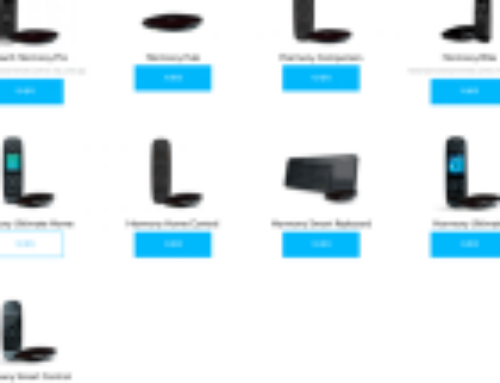



[…] + 여기에 자세히 보기 […]
[…] Read More […]
[…] Read More […]
[…] Read More […]
[…] + 더 읽기 […]
[…] + 더 읽기 […]
[…] Read More […]
[…] + 여기를 클릭 […]
[…] Read More […]
[…] Read More […]
[…] Read More […]
[…] Read More […]
[…] + 자세한 내용은 여기를 클릭하십시오 […]
[…] Read More […]
[…] + 더 읽기 […]
[…] + 여기에 보기 […]
[…] + 더 읽기 […]
[…] Read More […]
[…] + 여기를 클릭 […]
[…] 샤오미 미에어2 (Mi air Purifier 2)개봉기 및 사용기 – Page in net […]
[…] + 여기에 보기 […]
[…] + 여기에 보기 […]
[…] 더 읽어보기 […]
[…] 세부 정보를 보려면 여기를 클릭하십시오. […]
[…] + 여기에 보기 […]